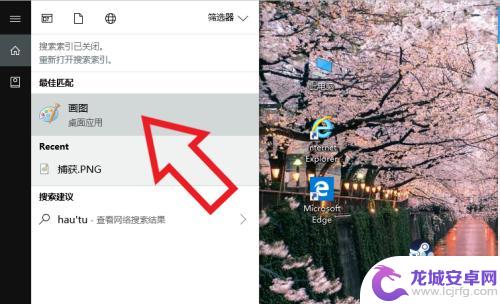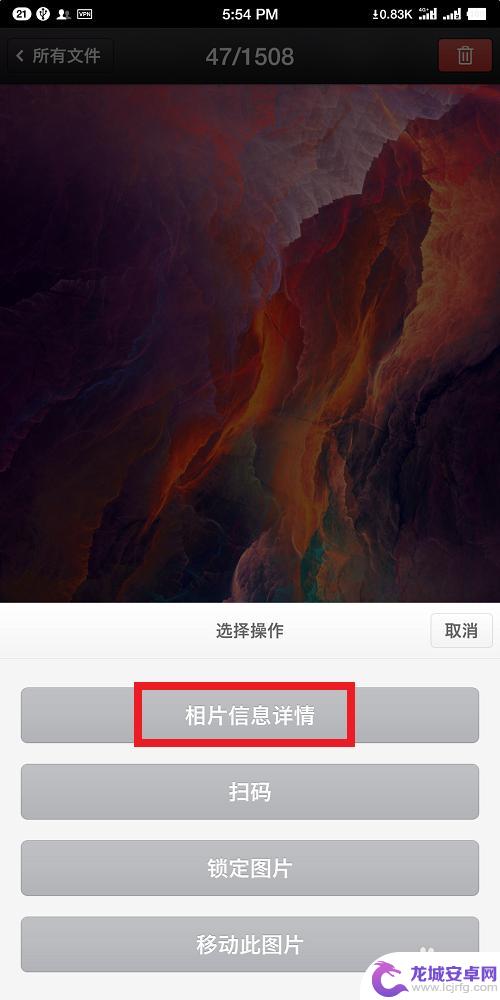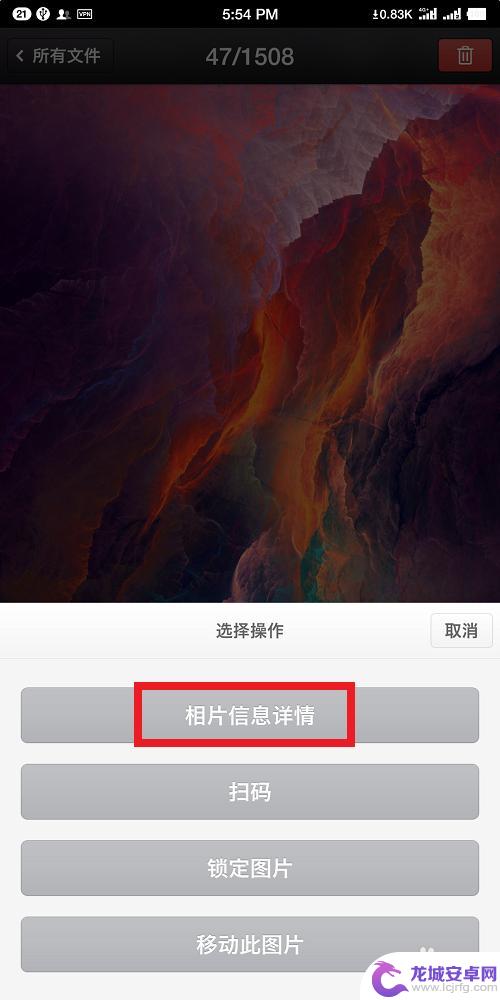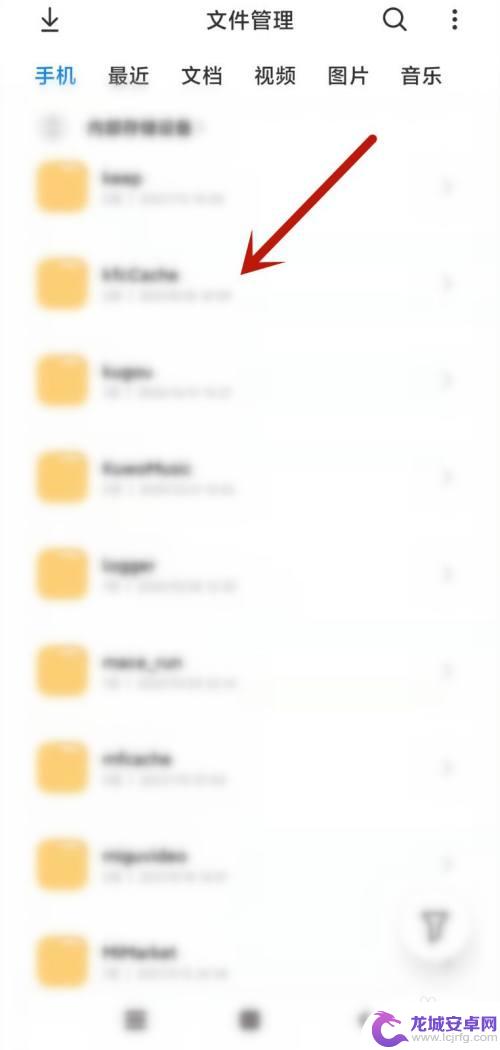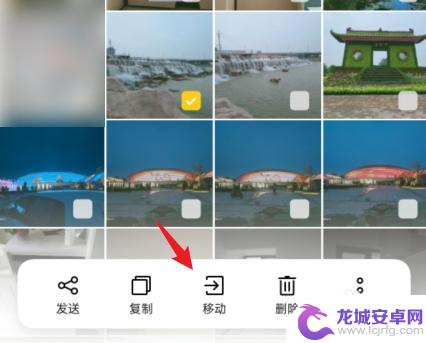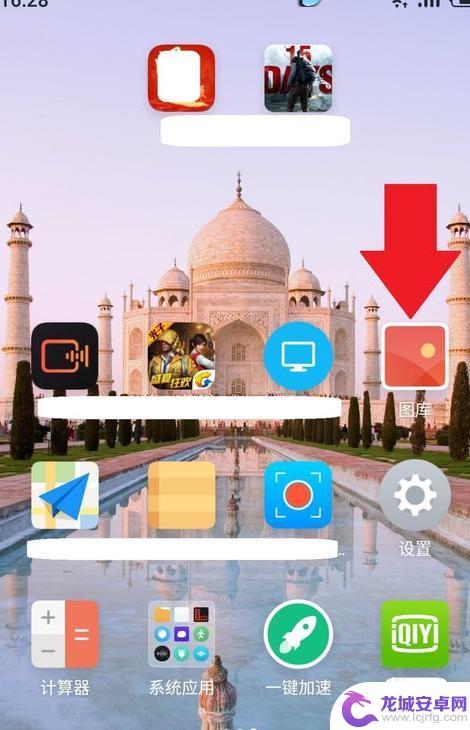如何压缩手机图片大小 使用电脑系统自带画图工具压缩图片大小的方法
如今手机已经成为我们生活中必不可少的工具之一,随着手机拍照功能的不断升级,我们所拍摄的照片也变得越来越大,占据了手机存储空间的大部分。为了解决这个问题,我们可以利用电脑系统自带的画图工具来压缩手机照片的大小。通过这种方法,不仅可以释放手机存储空间,还可以方便地分享照片给朋友和家人。接下来我将介绍一些简单而有效的步骤,帮助你轻松压缩手机照片的大小。
使用电脑系统自带画图工具压缩图片大小的方法
方法如下:
1.首先,我们在开始键旁搜索框搜索画图。或者开始应用栏中找到画图工具,点击打开。
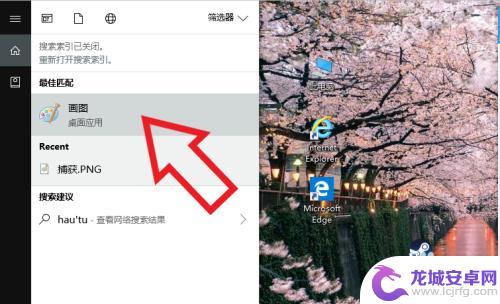
2.在画图的主界面上,点击文件打开需要压缩大小的图片。
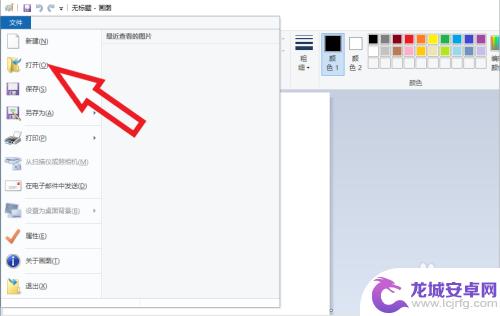
3.可以从右下角看到此时图片的大小,图片内存大小是由像素决定的。

4.我们可以自行使用右侧的图片大小缩放功能,将图片缩小。
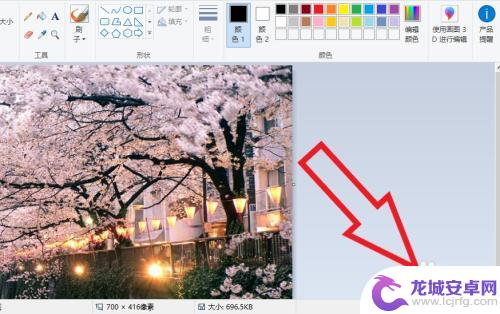
5.或者点击左上角工具栏的重新调整大小功能,选择像素进行图片像素的调整。
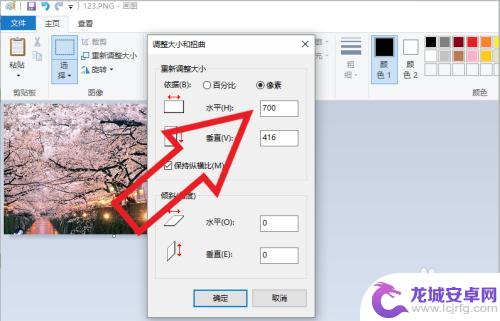
6.调整完图片后,点击左上角的文件——保存.
再看右下角的图片大小,图片已经被缩小了。
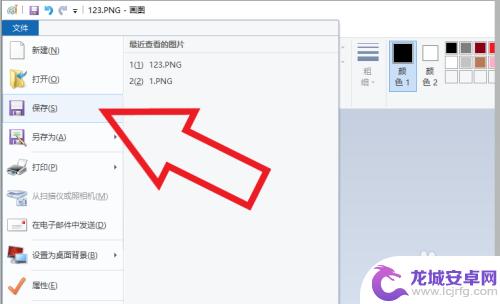
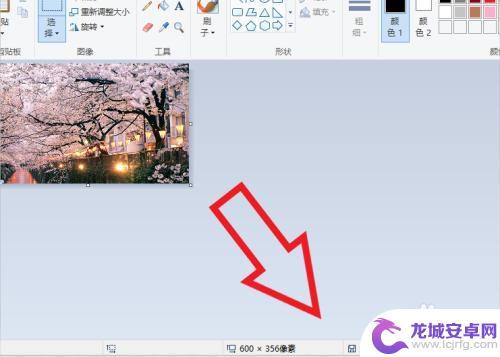
以上就是如何压缩手机图片大小的全部内容,碰到同样情况的朋友们赶紧参照小编的方法来处理吧,希望这些方法能够对大家有所帮助。
相关教程
-
手机里的照片怎么压缩大小 用电脑系统自带画图工具压缩图片大小的方法
在日常生活中,我们经常会遇到手机照片占用空间过大的问题,为了节省存储空间,我们可以通过电脑系统自带的画图工具来压缩图片的大小。这种方法简单易操作,可以帮助我们快速地将照片压缩至...
-
怎么压缩图片大小手机 用手机压缩图片的方法
在日常生活中,我们经常需要通过手机上传或分享图片,但是高像素的图片文件过大,会占用手机内存和数据流量,为了解决这个问题,我们可以通过手机压缩图片的方法来减小图片的大小。通过一些...
-
手机上照片如何压缩 手机快速压缩图片方法
在手机摄影已经成为日常生活中不可或缺的一部分的今天,我们经常会遇到手机照片占用存储空间过大的问题,为了节省手机空间,我们可以通过压缩照片的方式来减小图片文件的大小。手机上照片如...
-
小米手机怎么缩小图 小米手机压缩照片的方法
现如今,拥有一款小米手机已经成为了大众生活中的一部分,虽然小米手机拍摄的照片质量颇高,但有时我们需要将照片进行压缩或缩小,以便更好地满足我们的需求。那么,小米手机怎么缩小图?小...
-
oppo手机压缩图片 oppo手机图片压缩软件下载
现代手机拍照已经成为我们记录生活的重要方式,然而高清图片也占用了大量的存储空间,为了解决这一问题,oppo手机推出了专门的图片压缩软件,通过压缩图片尺寸和质量,可以有效减少图片...
-
手机上如何压缩图片的大小 手机照片内存压缩方法
如今,手机已经成为我们生活中不可或缺的一部分,我们几乎每天都会使用手机拍摄照片,记录下美好的瞬间。随着手机拍摄技术的不断提升,照片的像素也越来越高,导...
-
如何用语音唤醒苹果6手机 苹果手机语音唤醒功能怎么开启
苹果6手机拥有强大的语音唤醒功能,只需简单的操作就能让手机立即听从您的指令,想要开启这项便利的功能,只需打开设置,点击Siri和搜索,然后将允许Siri在锁定状态下工作选项打开...
-
苹果x手机怎么关掉 苹果手机关机关不掉解决方法
在我们日常生活中,手机已经成为了我们不可或缺的一部分,尤其是苹果X手机,其出色的性能和设计深受用户喜爱。有时候我们可能会遇到一些困扰,比如无法关机的情况。苹果手机关机关不掉的问...
-
如何查看苹果手机详细信息 苹果手机如何查看详细设备信息
苹果手机作为一款备受瞩目的智能手机,拥有许多令人称赞的功能和设计,有时我们可能需要查看更详细的设备信息,以便更好地了解手机的性能和配置。如何查看苹果手机的详细信息呢?通过一些简...
-
手机怎么把图片保存到u盘 手机照片传到U盘教程
在日常生活中,我们经常会遇到手机存储空间不足的问题,尤其是拍摄大量照片后,想要将手机中的照片传输到U盘中保存是一个很好的解决办法。但是许多人可能不清楚如何操作。今天我们就来教大...